Din această prelegere veți învăța următoarele:
2.1. Documente Word
Fișierele Word sunt numite documente și au o extensie .doc sau .docx. Când deschideți fereastra Word. creează automat un document. Când nu sunt deschise documente în fereastra Word, majoritatea comenzilor din meniul principal și ale butoanelor de pe panouri sunt inactive, nu există nici o riglă și bare de defilare (vezi Figura 2.1).
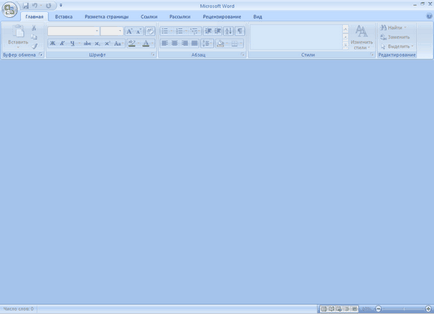
Creați un document
Deși Word deschide automat un document gol când îl deschideți, uneori un utilizator trebuie să creeze documente manual. Crearea unui document este una dintre cele mai simple operații din Word. Pentru a crea un document nou, trebuie să faceți una dintre următoarele acțiuni:
- apăsați Ctrl + N;
- Faceți clic pe butonul Office și selectați comanda Creare din meniu (consultați Figura 2.2);
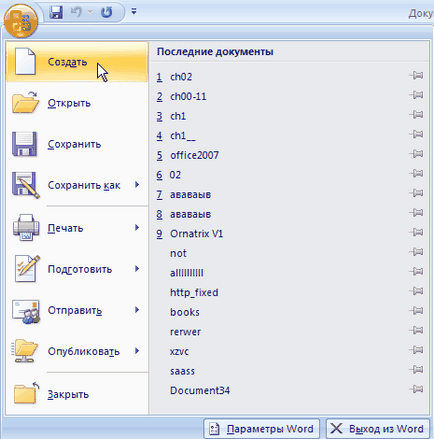
Fig. 2.2. Rularea comenzii Fișier-Nou
Când executați a doua comandă, apare fereastra Create Document. (Figura 2.3).
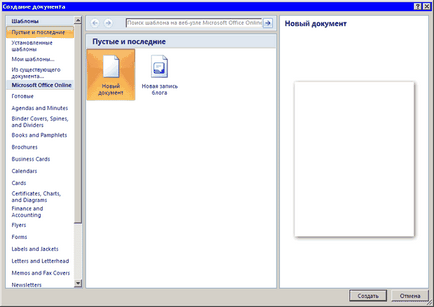
Această fereastră conține mai multe secțiuni în care puteți selecta tipul noului document.
În secțiunea Blank și recent. care este deschis în mod implicit, există două tipuri de document disponibile: Document nou - un document simplu care este creat pe baza șablonului Normal și intrări de blog noi - un document care vă permite să creați o intrare în blog.
Secțiunea De la un document existent - poate fi utilă atunci când trebuie să salvați documentul sursă, dar în același timp să efectuați modificări pe cel nou, pe baza documentului sursă.
Folosind fereastra Create Document, puteți să creați și un document bazat pe unul dintre șabloanele disponibile în program. Când selectați Șabloane instalate (Figura 2.4), va fi afișată o listă de șabloane disponibile, precum și miniaturi pentru ele. Secțiunea Șabloane vă permite să creați un document bazat pe unul dintre șabloanele salvate de utilizator.
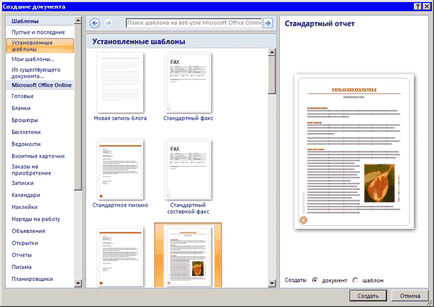
Dacă șablonul cerut nu este disponibil, dar calculatorul este conectat la Internet, puteți utiliza căutarea de șabloane pe site-ul Web Microsoft. Pentru a face acest lucru, mergeți la una din secțiunile separate prin linkul Microsoft Office Online. Dacă doriți să utilizați un șablon situat pe site-ul Office Online, va trebui să îl descărcați pe computer. În timp ce vizualizați schițele, puteți vedea dimensiunea șablonului, durata de încărcare și apoi descărcați-o făcând clic pe butonul Încărcare (Figura 2.5).
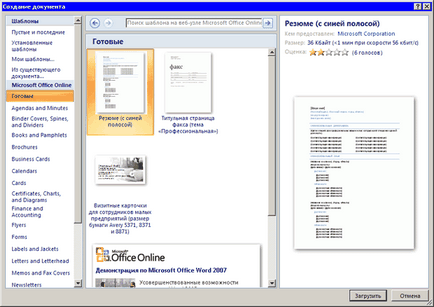
click pentru a mari imaginea
Fig. 2.5. Căutați și descărcați șabloane de pe site-ul Office Online
Articole similare
Trimiteți-le prietenilor: